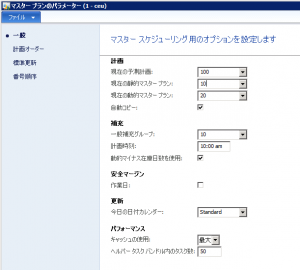MRPパフォーマンスを改善するチェックポイント 【Part 1】
MRPのパフォーマンスは、データ量やハードウェアスペック、BOMの構成、バッチスレッド使用など、様々な要因に依存していますが、MRPパフォーマンス改善にむけて、確認していただくチェックポイントがいくつかございます。(以下のリストはAX2012対応となっておりますので、AX2012以前のバージョンには対応していない事項もあります)
一度にすべてを適用するのではなく、検証環境にて1つずつ設定を変更して頂くことで、どの設定を見直すべきか、それぞれご確認いただくことで最適値を知ることができます。
1. ヘルパーの使用
マスタープランを実行する際に「ヘルパー(複数のバッチスレッド)」(マスタプラン > 定期処理 > マスタースケジューリング > スケジューリングヘルパー)を使ってパラレル処理をすることで、ランタイムの処理が短縮できる場合があります。それぞれのヘルパーはMRPのメイン処理に加えて、補助機能としてMRPを実行します。
【ヘルパーに関する詳細情報】
TechNet: https://technet.microsoft.com/ja-jp/library/gg242496.aspx 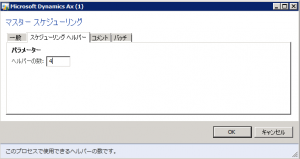
2. ヘルパーの適正数
ヘルパーの数はバッチ サーバーで使用可能なスレッドの最大数またはそれ以下にする必要があります
MRPを実行するバッチグループで、使用可能なバッチスレッドより大きい数を指定しても、意味がありません。サーバー/バッチ グループごとのスレッドで使用可能なバッチの数を確認するには、システム管理 > システム > サーバーの構成 より確認ください。
3. 複数AOSの使用
MRP実行時に複数のAOSを使用することによりパフォーマンスが改善される場合があります。また、MRP実行時には、同時に負荷が高い処理が実行されないようにスケジュールします。また、MRP実行時にアクセスが発生するテーブル(InventTrans, InventSumLogTTS, ReqItemTableなど) をロックするような処理は避けてください。
4. 使用していないコンフィグレーションキーの無効化
一例として、プロセス製造モジュールを使用している場合、バッチ番号の有効期限チェックなどの余計な計画ロジックが発生しますので、MRPの実行時間の遅延原因になる場合があります。使用していないモジュールがある場合は、該当するモジュールのコンフィグレーションキーの無効化をご確認ください。
5. アクションメッセージの使用
アクションメッセージを有効化すると、MRP処理時間に影響があります。アクションメッセージを使用して業務分析などを実施していない場合は、アクションメッセージタイムフェンスを「0」に設定 (マスタプラン > 設定 > 計画 > マスタプラン) することで、無効化されMRPパフォーマンスが改善されます。同時に「補充グループ」 (マスタプラン > 設定 > 補充 > 補充グループ) のアクションメッセージ設定についても無効化されていることをご確認ください。
6. 計画メッセージの使用
計画メッセージの有効化も、MRP処理時間に影響があります。計画期日が必要なBOM計画 (下位レベルの品目などについて今日の日付よりも前の注文日付が計算された際に計画メッセージが出力される) や、払出と受入に影響がある遅延が発生する場合に計画期日を知らせるなどの機能を使用していない場合などが当てはまります。計画メッセージタイムフェンスを「0」に設定 (マスタプラン > 設定 > 計画 > マスタプラン) することで、無効化することでMRPパフォーマンスが改善されます。「補充グループ」 (マスタプラン > 設定 > 補充 > 補充グループ) の計画メッセージ設定についても、すべて無効化されていることをご確認ください。
7. ヘルパータスクバンドル内のタスク数
「ヘルパータスクバンドル内のタスク数」 (マスタプラン > 設定 > マスタプランのパラメータ > 一般 >パフォーマンス) を変更することで、MRPパフォーマンスの改善に役立つ場合があります。ここに指定された数は、単独のヘルパーにより、同時に処理できる品目数となります。
データ量(処理される品目数)が多い場合は、タスク数を増加させ、そうでなければ品目数に相当する(MRPパフォーマンスが最適となる)タスク数を設定します。多くの場合は試行錯誤で最適値を調整していただきます。品目が多くなればなるほど、このタスク数が重要になりますので、心にとめておきましょう。
8. MRP実施中のキャッシュ使用 : 「最大」
MRPの計画ロジックはキャッシュ使用量に大きく依存していることから、キャッシュ使用は「最大」に設定されていることをご確認ください (マスタプラン > 設定 > マスタプランのパラメータ > 一般 >パフォーマンス)。